Votre identifiant Apple est une partie très importante de votre appareil iOS ou iPadOS. Il vous aide à accéder à différents services tels que iCloud, iMessage, etc. Mais que se passe-t-il si vous avez oublié le mot de passe de votre compte Apple ID ? Comment tu trouver le mot de passe de l'identifiant Apple ?
Ce guide parlera de la possibilité ou non de trouver un mot de passe Apple ID. De plus, nous parlerons des moyens de récupérer votre compte Apple ID. Enfin, nous vous donnerons un outil qui vous aidera à déverrouiller votre appareil iOS et vous permettra d'accéder aux services dont vous avez besoin en supprimer l'identifiant Apple sans mot de passe.
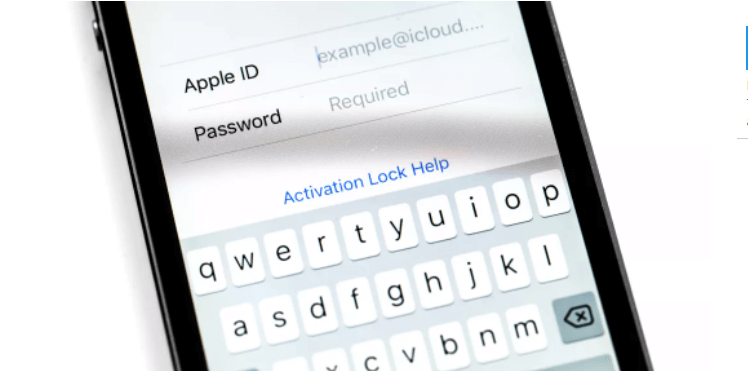
Partie #1 : Puis-je trouver le mot de passe de l'identifiant Apple ?Partie 2 : Que faire si vous ne trouvez pas le mot de passe de l'identifiant ApplePartie #3 : Le meilleur outil de déverrouillage d'iPhonePartie #4 : Conclusion
Partie #1 : Puis-je trouver le mot de passe de l'identifiant Apple ?
Pouvez-vous réellement trouver le mot de passe de l'identifiant Apple ? La réponse courte à cette question est NON. Il n'est pas possible de localiser le mot de passe de votre compte Apple ID à moins que vous ne l'ayez écrit sur un morceau de papier ou tapé dans un document hors ligne (ou en ligne).
Cependant, cela ne signifie pas que vous n'aurez pas accès à votre identifiant Apple. Il existe des moyens de contourner cela. Tout d'abord, vous pouvez réinitialiser votre mot de passe Apple ID par différentes méthodes (nous le décrirons dans la section suivante). Une autre chose que vous pouvez faire est de supprimer l'identifiant Apple de l'appareil que vous utilisez et de créer un nouvel identifiant Apple à y placer.
Partie 2 : Que faire si vous ne trouvez pas le mot de passe de l'identifiant Apple
Si vous rencontrez des problèmes pour vous connecter à votre compte Apple ID, vous pouvez réinitialiser votre mot de passe. Il existe différentes façons de réinitialiser votre mot de passe ou de retrouver l'accès à votre compte. Ces moyens incluent les éléments suivants :
- Réinitialisez le mot de passe à l'aide de votre propre appareil.
- Réinitialisez le mot de passe à l'aide de l'appareil d'une autre personne.
- Choses à faire si vous ne pouvez pas réinitialiser ou modifier votre mot de passe.
Solution #01 : réinitialiser le mot de passe à l'aide de votre propre appareil
Les étapes ci-dessous vous apprendront comment trouver le mot de passe de l'identifiant Apple à l'aide d'appareils iOS, iPadOS et Apple Watch :
- Rendez-vous sur Paramètres application sur votre appareil.
- Presse [Nom de votre appareil ]. Après cela, visitez Mot de passe et sécurité
- Optez pour la section qui dit "Changer mot de passe ».
- Si l'appareil est connecté à iCloud et que son code d'accès est activé, vous devez saisir le code d'accès de votre appareil.
- Après cela, suivez les étapes qui vous sont demandées afin de changer votre mot de passe.

D'autre part, les étapes ci-dessous vous indiqueront comment trouver le mot de passe de l'identifiant Apple à l'aide de macOS Catalina et des versions plus mises à jour de macOS :
- Accédez au menu Apple de votre Mac. Après cela, sélectionnez Préférences de système.
- Ensuite, choisissez l'option pour ID apple.
- Sélectionnez l'option qui dit Mot de passe et sécurité. Si l'ordinateur demande le mot de passe de votre compte Apple ID, appuyez sur l'option qui dit "Identifiant ou mot de passe Apple oublié ”. Après cela, suivez les instructions à l'écran. La dernière étape ci-dessous peut être ignorée si vous avez effectué cette partie.
- Appuyez sur l'option qui dit Changer le mot de passe. Après cela, vous pouvez saisir le mot de passe de votre appareil Mac dessus.
Il est important de prendre note de ce qui suit :
- Vous devez utiliser un numéro de téléphone, une clé de récupération, une adresse e-mail ou un contact de récupération de compte en qui vous avez confiance.
- Il y a des moments où vous pouvez récupérer votre compte Apple ID en utilisant votre adresse e-mail de confiance ou votre numéro de téléphone portable de confiance.
- Si la sécurité de votre compte utilise une clé de récupération, vous pouvez l'utiliser pour modifier ou réinitialiser le mot de passe de l'identifiant Apple à l'aide de l'iPod Touch, de l'iPad ou de l'iPhone.
- Si le contact de récupération de compte est configuré sur votre identifiant Apple, vous pouvez l'utiliser pour réinitialiser le mot de passe du compte à l'aide de votre iPod Touch, iPad ou iPhone.

Solution #02 : réinitialiser le mot de passe à l'aide de l'appareil d'une autre personne
Vous pouvez utiliser l'iPod Touch, l'iPad ou l'iPhone d'un membre de votre famille ou d'un ami pour trouver le mot de passe de l'identifiant Apple et vous pouvez également le réinitialiser si vous le souhaitez. Vous pouvez le faire en utilisant l'application Localiser mon iPhone ou l'application de l'équipe d'assistance d'Apple. Une autre chose que vous pouvez faire est de visiter un Apple Store afin de pouvoir utiliser des appareils sur le site.
Voici comment utiliser l'appareil d'une autre personne pour réinitialiser le mot de passe de votre identifiant Apple à l'aide de l'application appelée Assistance Apple :
- Tout d'abord, vous devez demander à votre ami de télécharger l'application pour Assistance Apple. Cela peut être récupéré sur l'App Store.
- Après cela, lancez l'application pour Assistance Apple.
- Presse Mots de passe et sécurité.
- Appuyez sur l'option pour Réinitialiser le mot de passe de l'identifiant Apple.
- Après cela, appuyez sur Contactez-nous.
- Une fois terminé, sélectionnez "Un identifiant Apple différent ».
- Maintenant, saisissez l'identifiant Apple que vous souhaitez réinitialiser ou modifier le mot de passe.
- Après cela, cliquez sur Suivant.
- Une fois cela fait, vous pouvez suivre les invites à l'écran jusqu'à la fin, indiquant que le mot de passe du compte Apple ID a été modifié.

Voici comment utiliser l'appareil d'une autre personne pour trouver le mot de passe de l'identifiant Apple ou le réinitialiser à l'aide de l'application appelée Find My iPhone :
- Lancez l'application appelée Find My iPhone sur l'appareil de votre ami.
- Une interface de connexion doit s'afficher. Assurez-vous que le champ de l'identifiant Apple ne contient rien. Si un autre nom d'utilisateur se trouve dans le champ, vous devez le supprimer.
- Appuyez sur l'option qui dit Identifiant ou mot de passe Apple oublié.
- Après cela, suivez les instructions à l'écran pour réinitialiser le mot de passe de votre compte Apple ID.
Si une interface de connexion ne s'affiche pas, vous devez appuyer sur l'option de déconnexion. Une fois que vous vous êtes déconnecté de l'application Find My iPhone, vous devez vous assurer que le champ de l'identifiant Apple ne contient rien. Après cela, suivez les étapes suivantes comme indiqué ci-dessus.

Solution #03 : choses à faire si vous ne pouvez pas réinitialiser ou modifier votre mot de passe
Si les solutions ci-dessus ne vous ont pas aidé à trouver le mot de passe de l'identifiant Apple ou à le réinitialiser, vous devez plutôt suivre les étapes ci-dessous :
- Visitez le site j'ai oublié.Apple.com.
- Après cela, placez votre identifiant Apple dans le champ.
- Choisissez l'option qui dit que vous devez réinitialiser le mot de passe. Après cela, appuyez sur l'option pour continuer.
- Sélectionnez l'option pour répondre aux questions de sécurité spécifiques associées à votre identifiant Apple, l'option pour recevoir un e-mail ou l'option pour saisir les vôtres Recovery Key.
- Suivez les instructions à l'écran pour réinitialiser le mot de passe de votre compte Apple ID.
Une fois que vous avez réinitialisé le mot de passe du compte Apple ID, vous devez vous reconnecter au compte avec le nouveau mot de passe que vous venez de créer. De cette façon, l'appareil aura à nouveau l'identifiant Apple et ce sera l'un de vos appareils de confiance.
Il est important de noter que vous ne pourrez pas modifier votre mot de passe si vous ne pouvez pas accéder à un appareil de confiance ou si vous avez perdu votre clé de récupération de façon permanente. Dans ces cas, vous devez utiliser un client de déverrouillage iPhone pour vous aider à supprimer l'identifiant Apple de votre appareil et à en placer un nouveau.
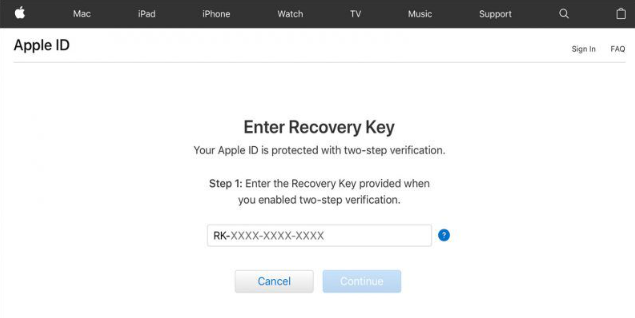
Partie #3 : Le meilleur outil de déverrouillage d'iPhone
Après avoir appris à trouver le mot de passe de l'identifiant Apple, nous allons vous donner un bonus de conseils sur le déverrouillage de votre iPhone sans identifiant Apple. La meilleure application de déverrouillage pour iPhone que vous pouvez obtenir est Déverrouilleur iOS. Il vous aide à déverrouiller votre iPhone, iPod Touch ou iPad par divers moyens. Celles-ci incluent la suppression du mot de passe, la suppression du mot de passe de l'heure d'écran et la suppression de l'identifiant Apple, y compris son compte associé.
Téléchargement gratuit Téléchargement gratuit
Vous pouvez l'utiliser pour fixer différentes fonctions :
- La situation dans laquelle vous oublié le mot de passe de votre iPhone.
- L'événement dans lequel vous n'avez pas réussi à saisir plusieurs fois le bon code d'accès sur votre appareil.
- La situation dans laquelle l'écran de votre appareil iOS est cassé et vous ne pouvez pas y placer le mot de passe.
- Si votre Touch ID ou votre Face ID ne fonctionne pas, iOS Unlocker peut vous aider.
- Si vous avez un appareil iOS d'occasion, vous pouvez également utiliser cet outil.
Voici comment l'utiliser pour supprimer l'identifiant Apple et son compte iCloud associé de l'appareil iOS :
- iOS Unlocker sera lancé. Clique le Supprimer l'identifiant Apple mode sur l'interface principale.
- À l'aide du câble USB, connectez l'appareil iOS à l'ordinateur. Pour établir une connexion stable, appuyez sur le bouton Confiance de l'appareil.
- Pour lancer le processus de suppression de votre identifiant Apple, appuyez sur le Accueille .
- Si Localiser mon [appareil iOS] est désactivé, iOS Unlocker supprimera immédiatement l'identifiant Apple.
- Si Localiser mon [appareil iOS] est activé, vous devez réinitialiser les paramètres de votre appareil. Allez dans Paramètres pour accomplir cela. Ensuite, allez au général. Ensuite, sous Réinitialiser, sélectionnez l'option Réinitialiser tous les paramètres. Si vous y êtes invité, entrez votre mot de passe pour confirmer l'action.
- Vous devez activer l'authentification à deux facteurs si votre appareil exécute iOS 11.4 ou une version ultérieure. Pour ce faire, rendez-vous dans Paramètres. Après cela, accédez à Mot de passe et sécurité, puis cliquez sur Identifiant Apple. Activez l'option Authentification à deux facteurs dans cette section.
- Une fois que tout est en place, saisissez "0000 " pour vous assurer que la fonction d'authentification à deux facteurs de votre appareil iOS est activée.
- Vous devez maintenant revérifier les informations concernant votre appareil. Pour commencer le processus de téléchargement du micrologiciel, appuyez sur le Accueille bouton, attendez qu'il soit terminé.
- L'identifiant Apple, ainsi que le compte iCloud, seront supprimés une fois le processus terminé.

Les gens LIRE AUSSIComment débloquer un iPad désactivé sans iTunes [Guide 2024]Correction du code PIN de déverrouillage du réseau SIM gratuit pour déverrouiller votre téléphone
Partie #4 : Conclusion
Ce guide vous a donné la meilleure solution pour trouver le mot de passe de l'identifiant Apple. Nous avons parlé de la non-possibilité de retrouver votre mot de passe à moins de l'avoir écrit sur papier ou tapé dans un document. Ainsi, nous vous avons donné des moyens de réinitialiser votre mot de passe Apple ID par différentes méthodes.
Enfin, si les méthodes de réinitialisation du mot de passe de votre identifiant Apple ne fonctionnent pas, vous pouvez utiliser iOS Unlocker pour supprimer l'identifiant Apple de votre appareil. Une fois cela fait, vous pouvez simplement créer un nouvel identifiant Apple afin d'avoir un contrôle total sur l'appareil. Saisissez l'outil aujourd'hui sur FoneDog.com et n'ayez aucune limite sur votre iPhone, iPad ou iPod Touch!
Écrit par Rosie
Dernière mise à jour: 2022-06-02